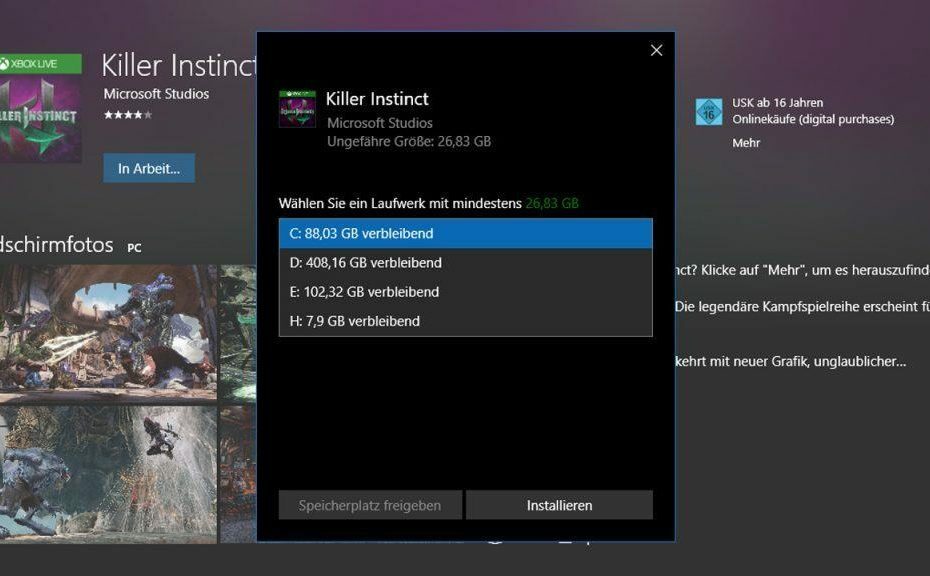ბევრჯერ, ჩვენთვის საკმაოდ მნიშვნელოვანი ხდება ჩვენი თვალყურისდევნება ქსელის გამოყენება. თქვენს სისტემაში შეიძლება იყოს სხვადასხვა აპები, რომლებიც სხვადასხვა რაოდენობის ქსელის მონაცემებს მოიხმარს. ქსელზე წვდომა შესაძლებელია როგორც თქვენი სმარტფონების პორტატული ცხელი წერტილებიდან, ასევე თქვენი რეზიდენციის ან სხვა ორგანიზაციების wifi კავშირით. იმ შემთხვევებში, როდესაც ჩვენ არ გვაქვს მონაცემთა შეუზღუდავი წვდომა, ჩვენ ოდნავ გავითვალისწინებთ მონაცემთა გამოყენებას.
არსებობს ძირითადი პროგრამების ქსელის გამოყენების გასარკვევად მეთოდები უშუალოდ დავალების მენეჯერისგან. მაგრამ ეს არ გულისხმობს არაპროგრამულ აპებს, როგორიცაა Google Chrome ან Skype, რომლებსაც ჩვენთვის უდიდესი მნიშვნელობა აქვს. ასეთი პრობლემის მოგვარების ერთ-ერთი გზა იქნება აპის ჩამოტვირთვა ქსელის გამოყენება Windows Store- იდან, რომელიც აჩვენებს ყველა აპლიკაციის მიერ გამოყენებული მონაცემების გამოყენებას, იქნება ეს ძირითადი, თუ არა ძირითადი, მისი წარმატებული ინსტალაციის შესახებ. ასევე, არსებობს პარამეტრები აპში თქვენი მონაცემების მეტრი MB– დან GB– მდე შეცვლისთვის, რაც დაგეხმარებათ საიმედოდ გადაიხადოთ თქვენი ინტერნეტ გადასახადები.
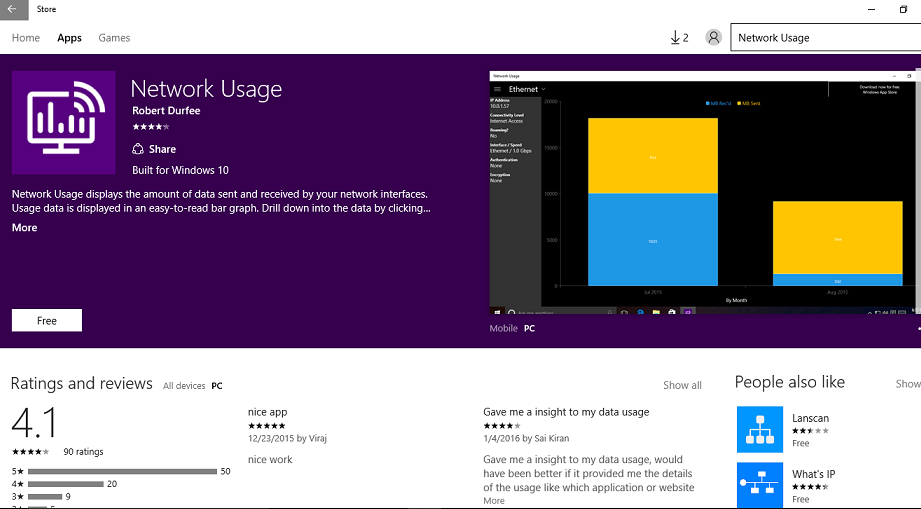
ახლა ჩვენ გადავალთ იმ ნაბიჯებზე, რომლებიც უნდა შესრულდეს ჩვენი საჭიროების შესასრულებლად.
ნაბიჯები Windows- ის მონიტორინგის ქსელის გამოყენებისათვის 10
დასაწყისისთვის, ვნახოთ, როგორ შეგვიძლია მივიღოთ მონაცემთა გამოყენების ინფორმაცია Task Manager- ისგან.
ᲜᲐᲑᲘᲯᲘ 1
გახსენით Პროცესების ადმინისტრატორი Ctrl + Shift + Esc დაჭერით. გარდა ამისა, მისი მიღება ასევე შეგიძლიათ დააჭირეთ ღილაკს დავალებაზე.
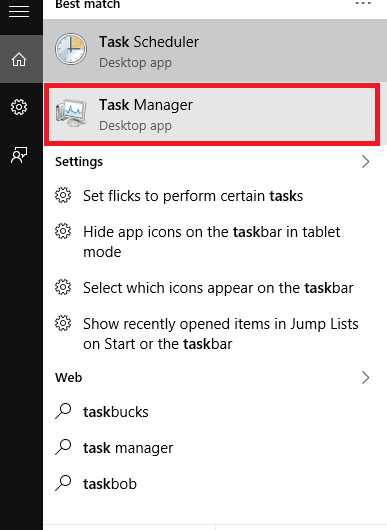
ნაბიჯი 2
ზედა მენიუში მოცემული სხვადასხვა ჩანართებიდან აირჩიეთ ვარიანტი აპების ისტორია. გამოჩნდება აპების სერია, მათი მონაცემების გამოყენებასთან ერთად. გაითვალისწინეთ, რომ აქ ყველა აპი არ ჩანს. მათი დალაგება შეგიძლიათ მიხედვით პროცესორის დრო, აღრიცხული კავშირი იმისათვის, რომ უფრო დეტალური ინფორმაცია გქონდეს.
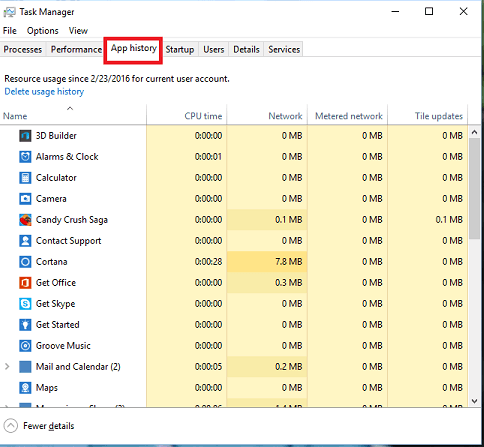
თუ გრძნობთ იმედგაცრუებას, რომ Task Manager აჩვენებს მხოლოდ ძირითადი პროგრამების მონაცემების გამოყენებას, ამის გაკეთება აღარ გჭირდებათ. არსებობს გარკვეული რჩევები და ხრიკები, რომლითაც შეგიძლიათ Microsoft- ს აჩვენოთ ისინი თითოეული აპისთვის. მოდით, დავიწყოთ შემდგომი გათხრა.
ᲜᲐᲑᲘᲯᲘ 1
გახსენით პარამეტრები საწყისი მენიუდან, რომელიც გამოჩნდება თქვენი Windows დესკტოპის ქვედა ნაწილში.
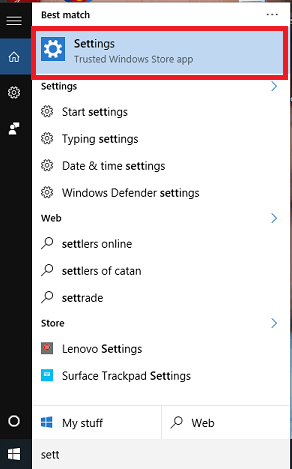
ნაბიჯი 2
ახლა, ფანჯარაში, რომელიც გამოჩნდება, აირჩიეთ ვარიანტი ქსელი და ინტერნეტი რომ გამოჩნდება ზემოდან.
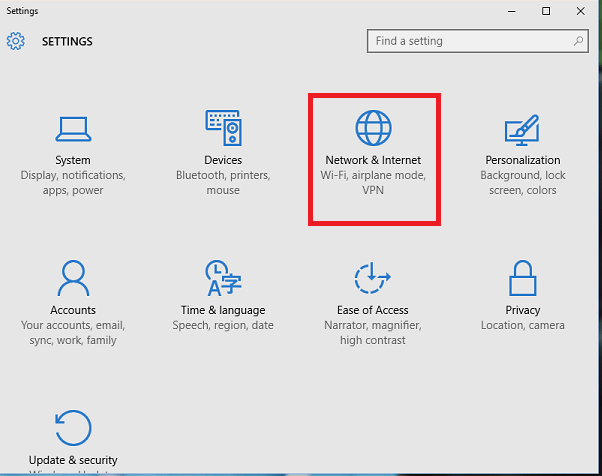
ნაბიჯი 3
ახლა თქვენ ნახავთ მარცხენა პანელში, ვარიანტს Მონაცემების გამოყენება. დააწკაპუნეთ მასზე, რომ იპოვოთ მარჯვნივ მონაცემების ბოლო გამოყენება ბოლო 30 დღის განმავლობაში. ბეჭდის ქვემოთ, მარჯვნივ, ნახავთ ვარიანტს გამოყენების დეტალები. დააჭირეთ მას.
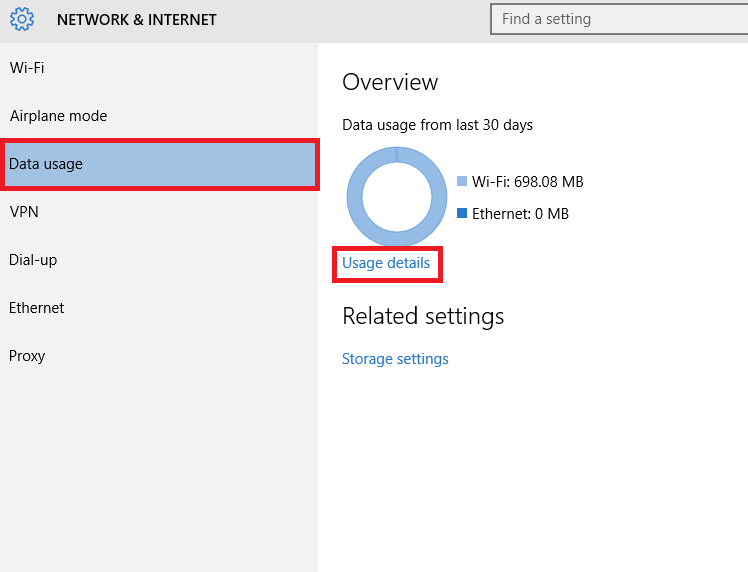
ნაბიჯი 4
შენი ნადირობა აქ მთავრდება. ახლა თქვენ შეგიძლიათ იპოვოთ ინდივიდუალური არა ძირითადი პროგრამებიც, მათი შესაბამისი მონაცემების გამოყენებასთან ერთად. ამის საშუალებით, თქვენ შეგიძლიათ მონიტორინგი ჩაატაროთ ყველა მონაცემის მოხმარებაზე.
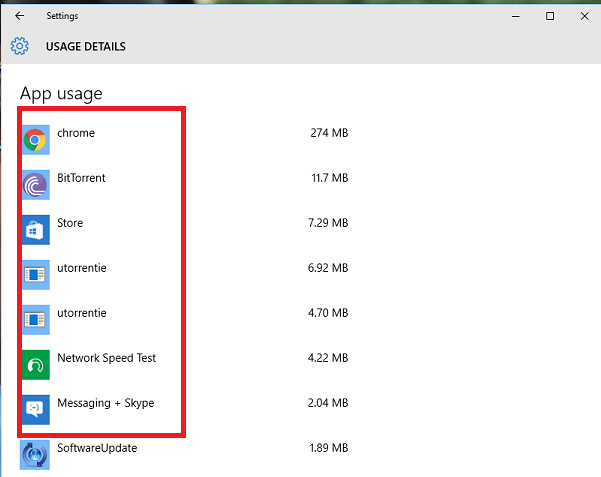
როგორც ხედავთ Chrome ხარჯავს 274 MB- ს, რაც საკმაოდ დიდია!
დაიწყეთ თქვენი ინტერნეტის გამოყენების თვალყურისდევნება. იმედი მაქვს, რომ ეს სტატია გამოგადგათ სასარგებლო.